[Mac] macOS Catalina での日本語IM 半角スペース

Catalina にアップデート後、日本語IMの設定ファイルがSystem Read Only になってて書き換えができないー と嘆いてた件、解決策が出てました。
[ macOS Catalina (Mojave, High Sierra, Sierra)で日本語入力時に常にスペースを半角に – Qiita ]コマンド(⌘)+ R を押しながら起動し、メンテナンスモードのユーティリティからターミナルを起動し、SIPをOFFにしたのち、リブート。
$ csrutil disable
$ reboot
リブート後、システムフォルダ以下を編集できるように マウントします。
$ sudo mount -uw /
編集する設定ファイルの場所へ移動し、エディタで設定ファイルを開きます。
$ cd /System/Library/Input\ Methods/JapaneseIM.app/Contents/PlugIns/JapaneseIM.appex/Contents/Resources/
$cd sudo nano KeySetting_Default.plist
編集箇所は・・・画像引用にて
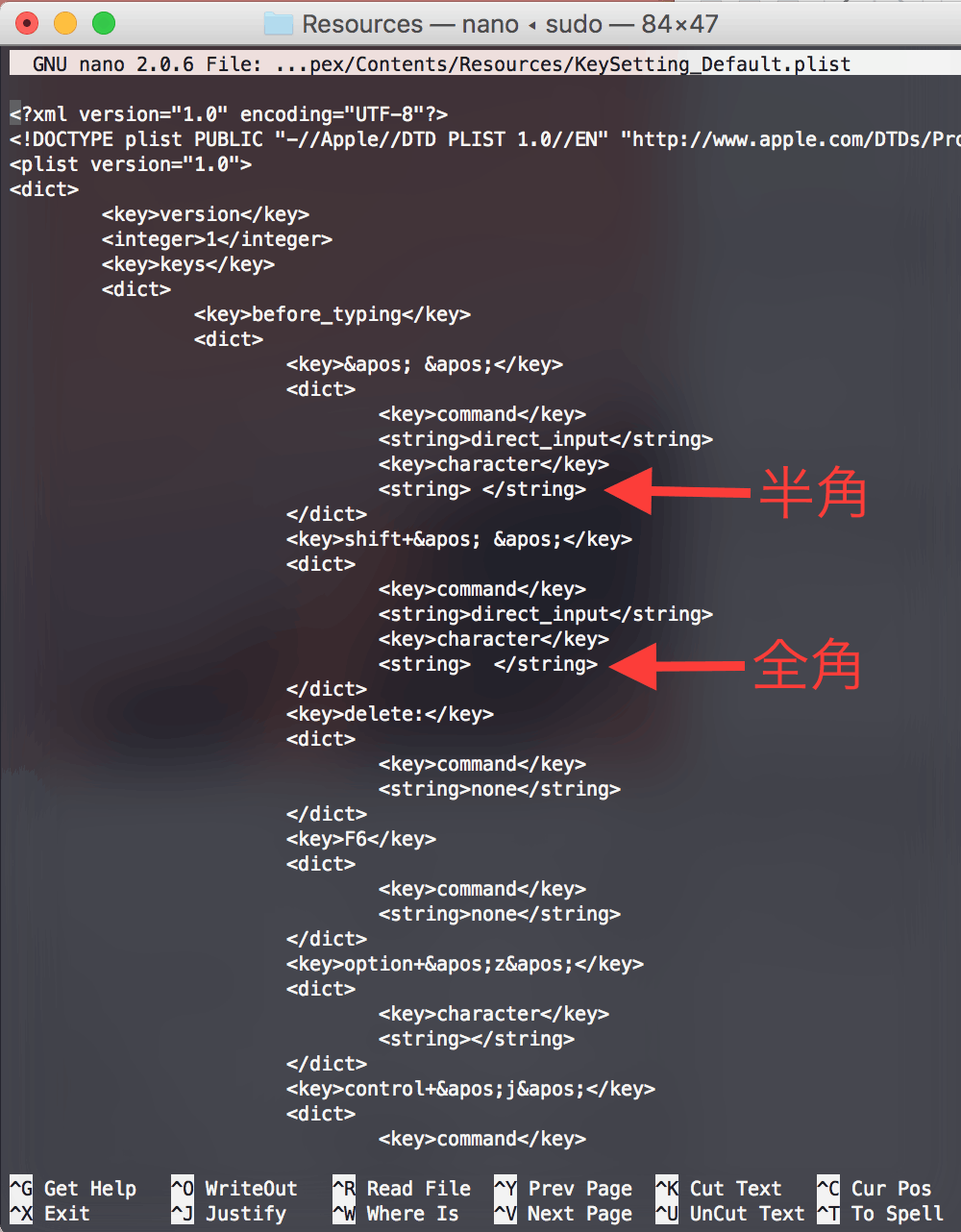
<string>contextual_space</string> 等書かれている箇所を direct_inputに書き換えつつ、画像のように書き換え。
<string>direct_input</string>
<key>character</key>
<string> </string>
終了コマンド ( control + x ) から 上書き保存 ( Y ) と Enter で保存。
日本語IM を再起動し思う通り、日本語ON時に通常半角スペース、Shift押しながらで全角スペースになるか確認。
$ sudo killall -HUP JapaneseIM
動作が確認したら、再度 ⌘+R で再起動し、 SIPを有効にしておきます。
$ csrutil enable
$ reboot
以上で終了です。
毎回この儀式を行うのもアレなので、いつかシステム環境設定から設定が行えるよう願っております。

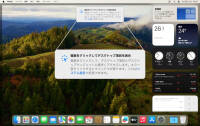



最近のコメント